
印刷用の原稿を作るとき、写真の解像度を意識していますか?
チラシなどを見ていて、「この画像、なんだかぼやけているなあ」と思うことはありませんか? 例えば、Worsdを使って学級新聞などを作ることってありますよね。画面で見ている時には綺麗にみえていた画像が、印刷するとなんだかぼやけていたり、ギザギザしていて驚いたことはありませんか?
それ、原因は写真の解像度です。
印刷物を作る仕事をしていて、よく悩まされる写真の解像度。今回は、紙媒体を作るうえで欠かせない「写真の解像度」の知識についてご紹介します。
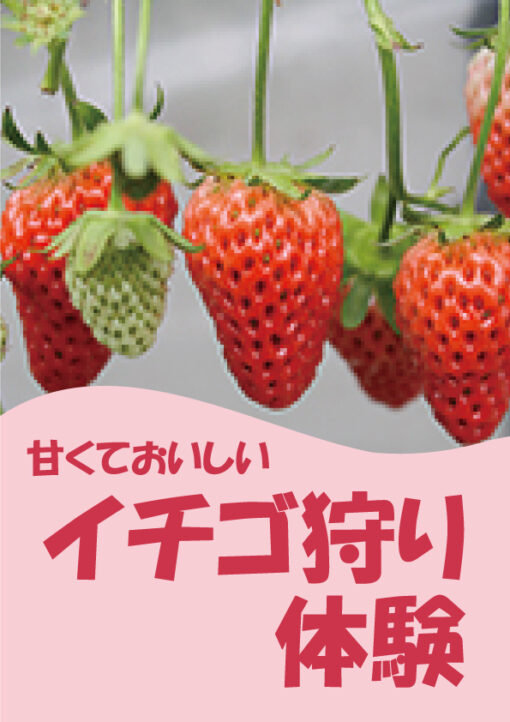
画像を構成するドットの数を意味する「解像度」
解像度という言葉がややこしいのは、この言葉が、画像のサイズと画面のサイズの両方に使われているからではないかと思います。どういうことでしょうか?
デジタル画像、例えばスマホで撮影した写真の大きさは、「dpi」という単位で表します。dpiは「dots per inch」の略で、1インチ(約2.54cm)にドットをいくつ並べることができるかを示しています。例えば300dpiなら、2.54cmの長さに300個のドットがギュギュっと横に並んでいることになります。
たとえば、テレビやパソコンの画面では、一般的に72dpiという解像度が標準的に使われています。これは、パソコンの黎明期に、Apple社が、当時販売していたマッキントッシュというPCのために決めた基準が、そのまま業界標準となり、今に至っているためです。そのため、ウェブ上にある画像の多くは、72dpiの解像度で作られています。
テレビやカメラで、画素数の密度を表す「解像度」
解像度は、テレビなどの画面の密度を表す単位としても使用されています。
家電量販店に行けば、フルHD、4K、8Kと様々な解像度のテレビが販売されています。大きさも24型、60型、100型と多彩です。
テレビの解像度は、テレビの横と縦にどれだけの画素(ピクセル)が並んでいるかを表しています。最近主流の大きさを以下の表にまとめてみました。
| 名称 | サイズ |
|---|---|
| HD | 1280×720 |
| FHD | 1920×1080 |
| WQHD | 2560×1440 |
| UQWHD | 3440×1440 |
| 4K | 3840×2160 |
テレビの画素はピクセル(px)という単位で表します。FHDなら24型であろうと、60型であろうと横に1920px、縦に1080pxの画素が並んでいるということになります。ピクセルという単位は、画面のサイズによって変動します。同じ1pxでも、24型テレビの1pxと、60型テレビの1pxでは、物理的なサイズは異なります。
先ほど72dpiという単位を紹介しましたが、テレビに表示されるサイズはピクセル数で決まります。例えば72dpiで500pxの画像と、350dpiで500pxの画像は、テレビでは同じサイズで同じように見えます。そのため、その画像が実際はどのくらいの大きさなのか考えずについつい使ってしまうことがあるのです。
印刷の解像度はスクリーン線数で決まる
デジタルの解像度に当たるものは、印刷ではスクリーン線数、または単に線数と呼ばれます。単位は「lpi」(line per inch)または単純に「~線」と言います。カラー印刷では、一般的に175線が使われることが多いです。
ところで、よく印刷屋さんのサイトにある入稿ガイドには、「350dpi以上で保存してください」と書いてあると思います。dpiもlpiもインチという共通の単位を基準にしているため、「175線 × 2 = 350dpi」という関係が成り立ちます。「350dpi以上」とあるのは、例えば美術印刷や紙との関係でもっと細かい線数の印刷をする場合もあるため、例えば300線なら600dpiで保存することになるからです。
ここで先ほどの72dpiという単位を思い出してみてください。
dpiはインチという物理的な単位に対する数なので、実際のサイズを計測することができます。例えば72dpiでの1000pxは約35.28cmになります。しかし、350dpiでは7.26cmになります。画面では同じように見えていた画像は、プリントアウトしてみると大きくサイズが違うのです。

よくチラシなどに使われるA4サイズは、21cm ×29.7cmです。上の画像はどちらも同じ400pxですが、解像度の違いから実際の印刷物では大きさがかなり違って見えます。ただ、こうして画面でみているとどちらも綺麗に見えるかもしれません。でも拡大してみると?


こうして拡大すると、72dpiの大きな画像は、かなりドットが目立ってガタガタになっていることが分かると思います。印刷ではこのドットが目立った状態がそのまま再現されてしまうため、冒頭で話したようなガタガタしてぼんやりした写真になってしまうのです。
一般的に、大きい画像を小さくするときには、元のデティールを保持するための様々な補完処理が働きますが、小さい画像を単純に大きくすると、補完処理が十分働かずにぼやけてしまいます。最近はAIでぼやけた部分を計算してデティールを作り出すような有料サービスもありますが、印刷に使うなら、使用するサイズよりも少し大きめのサイズの画像が望ましいです。
画像サイズが分からないならファイルサイズを目安にして
私が画像を集めてもらう時によくお願いするのは、まずはファイルサイズを確認して欲しいということです。いくらスマホの画面で綺麗に見えていても、ファイルサイズが24KB(キロバイト)とか、12KBとか書いてあるような小さなファイルは、印刷用の解像度にすると1cmか2cm程度のサイズしかないので使えません。
デジカメで撮影したFHDのJPEGデータはたいてい2MB以上のサイズがあるはずです。3,245KBとか4MBなどと書いてあれば、まず大丈夫。このファイルサイズをめやすに写真を選んでもらえれば、小さい写真を無理やり拡大したぼやっとした写真で泣く泣く妥協するような悲劇を回避できるはずです。
LINEなどのちゃっとを通じてやり取りした写真は、たいていは元の画像よりも圧縮されており、解像度も低くなっています。やり取りをするなら、メールやファイル便、グーグルストレージなどのクラウドを経由するか、直接会える相手であれば、USBやCDで渡すのが確実です。
写真の品質は印刷物の最終的な仕上がりを大きく左右します。Photoshopがいくら魔法が使えるといっても、低い解像度の写真を、綺麗にするのはなかなか大変です。印刷物に写真を使う時には、ぜひ、解像度を頭において写真選びをして欲しいと思います。



